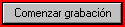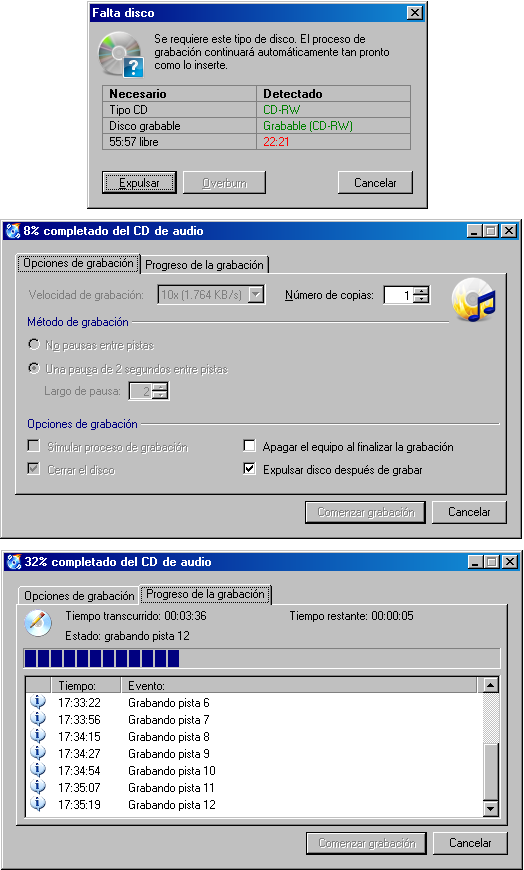Copiar Disco de Audio
Seleccione Copiar disco en la ventana de inicio, y oprima el botón de  .
.
Aparecerá el diálogo de Copiar Audio que se puede ver aquí debajo. Seleccione las unidades que va a usar durante el proceso de copia. En el casillero denominado Dispositivo de origen indique la unidad donde estará el disco de audio original. En el casillero de Dispositivo de destino indique la unidad donde se va a grabar el nuevo disco (puede ser la misma unidad anteriormente indicada para el disco de origen). Inserte el disco de Audio original que quiere copiar en la unidad que definió como Dispositivo de origen. Posteriormente, al oprimir el botón de Aceptar en esa ventana, se inicia un proceso previo de crear un caché de los archivos en el disco duro para que lacopia se efectúe posteriormente de la forma más rápida posible. También ésto permite realizar la operación de copia usando una sola unidad.
Como la calidad que se obtiene en los discos de audio es mucho mejor si se graban a menores velocidades, usted querrá controlar la velocidad de grabación. Para hacerlo, simplemente seleccione la velocidad que le interese en el casillero denominado Velocidad de grabación.
Ahora inserte un disco en blanco en la unidad que definió anteriormente como Dispositivo de destino.
En el caso de que hubiera programado usar una sola unidad (tanto para lectura como para grabación) y olvidó extraer el disco de audio original de la unidad empleada, recibirá el primero de los siguientes mensajes. En dicho caso, oprima el botón de Expulsar, quite el disco original, coloque el disco en blanco y cierre la bandeja. En cuanto lo haga, el proceso continuará con las siguientes ventanas indicadas aquí.
Cuando el proceso finalice, usted recibirá un aviso de haberse completado. También se abrirá la bandeja de la unidad de grabación si lo solicitó en el diálogo correspondiente.
Si en medio del progreso de la grabación decide interrumpir la operación, puede oprimir el botón  . Pero recuerde, si interrumpe el progreso de la grabación, lo más probable es que el disco en que efectuó la copia resulte inservible.
. Pero recuerde, si interrumpe el progreso de la grabación, lo más probable es que el disco en que efectuó la copia resulte inservible.
Requisitos de Versión
Este artículo se aplica a la versión 4.0.027 o superior.
En las antiguas versiones de CDBurnerXP las selecciones son algo diferentes. A partir de la versión 4.0.027 se rediseñó el sistema para simplificarlo. En versiones anteriores para realizar la copia, seleccione Crear disco de Audio en la ventana de inicio del programa. Inserte el disco que desea copiar en su unidad y navegue por el mismo por medio de la ventana de exploración. Luego, desde el menú elija Archivo → Copiar CD de Audio. El resto de las operacinos se han de realizar tal como se ha indicado anteriormente en esta misma página